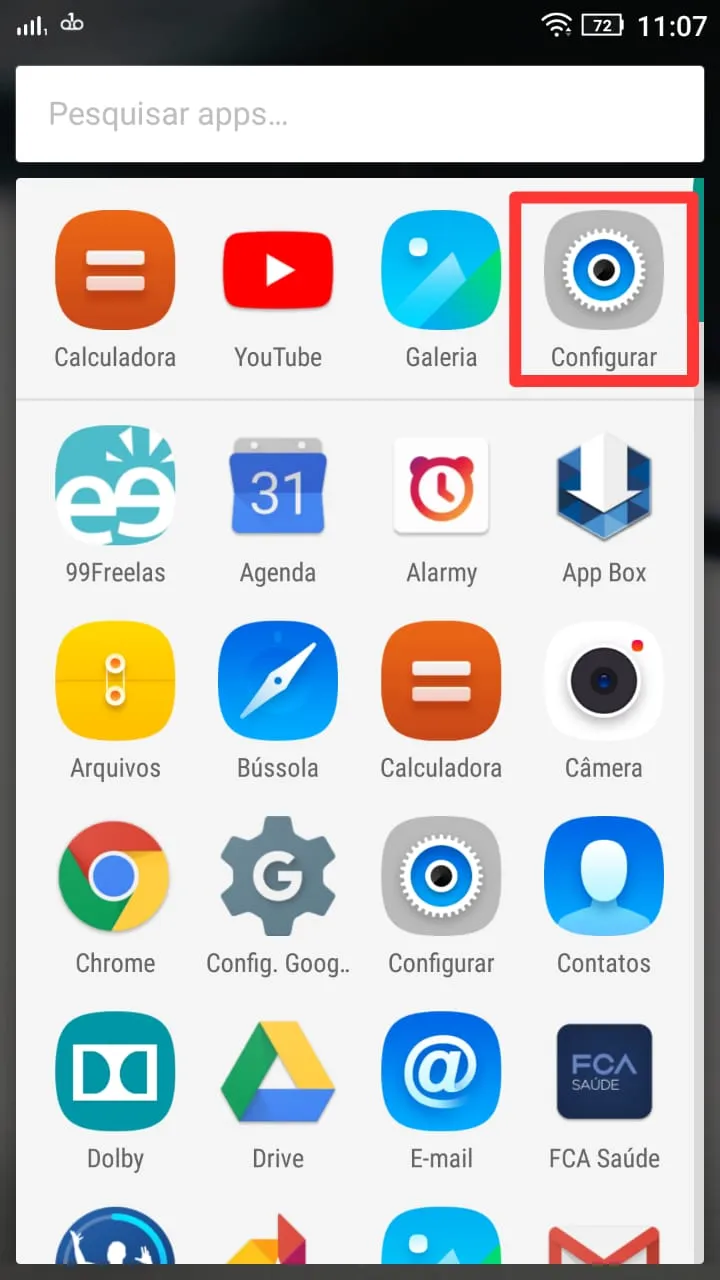Mudanças entre as edições de "Como saber quais aplicativos consomem energia"
| Linha 14: | Linha 14: | ||
</div> | </div> | ||
| + | }} | ||
| + | {{New section | ||
| + | |style=Seção padrão | ||
| + | |nivel=Não | ||
| + | |header=Entre no seu aparelho | ||
| + | |before image=O primeiro passo é acessar o seu aparelho, coloque sua senha e entre na página inicial do mesmo. | ||
| + | [[Arquivo:1 - Entre no seu aparelho - WikiAjuda.webp|centro|Entre no seu aparelho - WikiAjuda]] | ||
| + | }} | ||
| + | {{New section | ||
| + | |style=Seção padrão | ||
| + | |nivel=Não | ||
| + | |header=Vá até as configurações | ||
| + | |before image=O próximo passo é acessar as configurações do seu celular, você pode fazer isso na página inicial ou na lista de aplicativos. | ||
| + | [[Arquivo:2 - Vá até as configurações do aparelho - WikiAjuda.webp|centro|Vá até as configurações - WikiAjuda]] | ||
}} | }} | ||
Edição das 10h19min de 20 de março de 2021
Geral / Fácil
Criada 20 mar 2021 por WikiEdson
Esta página foi editada pela última vez à(s) 15:35 de 20 mar 2021 por WikiEdson.
tualmente os aplicativos de celular consomem muito mais energia do que antigamente, isso pode estar relacionado tanto com a programação desses apps quanto com o fato de que a cada dia que passa estamos mais conectados à tecnologia em todos os lugares.
Uma grande questão para muitos é entender o porquê da bateria acabar tão rapidamente, apesar de parecer um grande mistério, não é tão difícil assim encontrar uma resposta para esse problema e é isso que vamos te apresentar neste tutorial.
Confira como descobrir quais apps mais consomem a bateria do seu celular e uma maneira simples de reduzir pelo menos um pouco desse gasto.
A primeira coisa a se destacar é que neste tutorial as imagens mostradas são de um Lenovo Vibe K5[1]e por isso pode ser que não seja idêntico ao seu aparelho, no entanto, como os androids são muito parecidos, é bem provável que você consiga acompanhar o passo a passo normalmente.